字体中间有空格删不了
1、打开桌面上的Word文档,输入的文字之间的间距较大,并且无法删除。
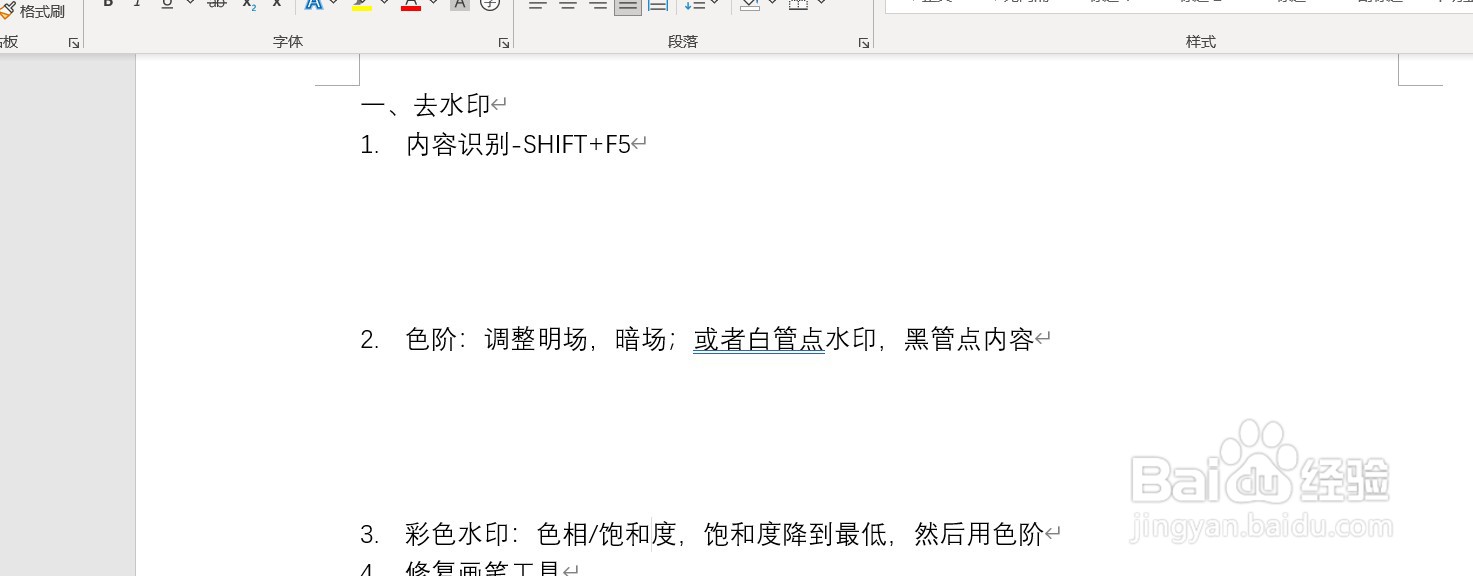
2、选中文字内容,单击鼠标右键,选择其中的“段落”选项,进入“段落”对话框,可以看到间距选项中的“段前”显示了4行,将其更改为0。
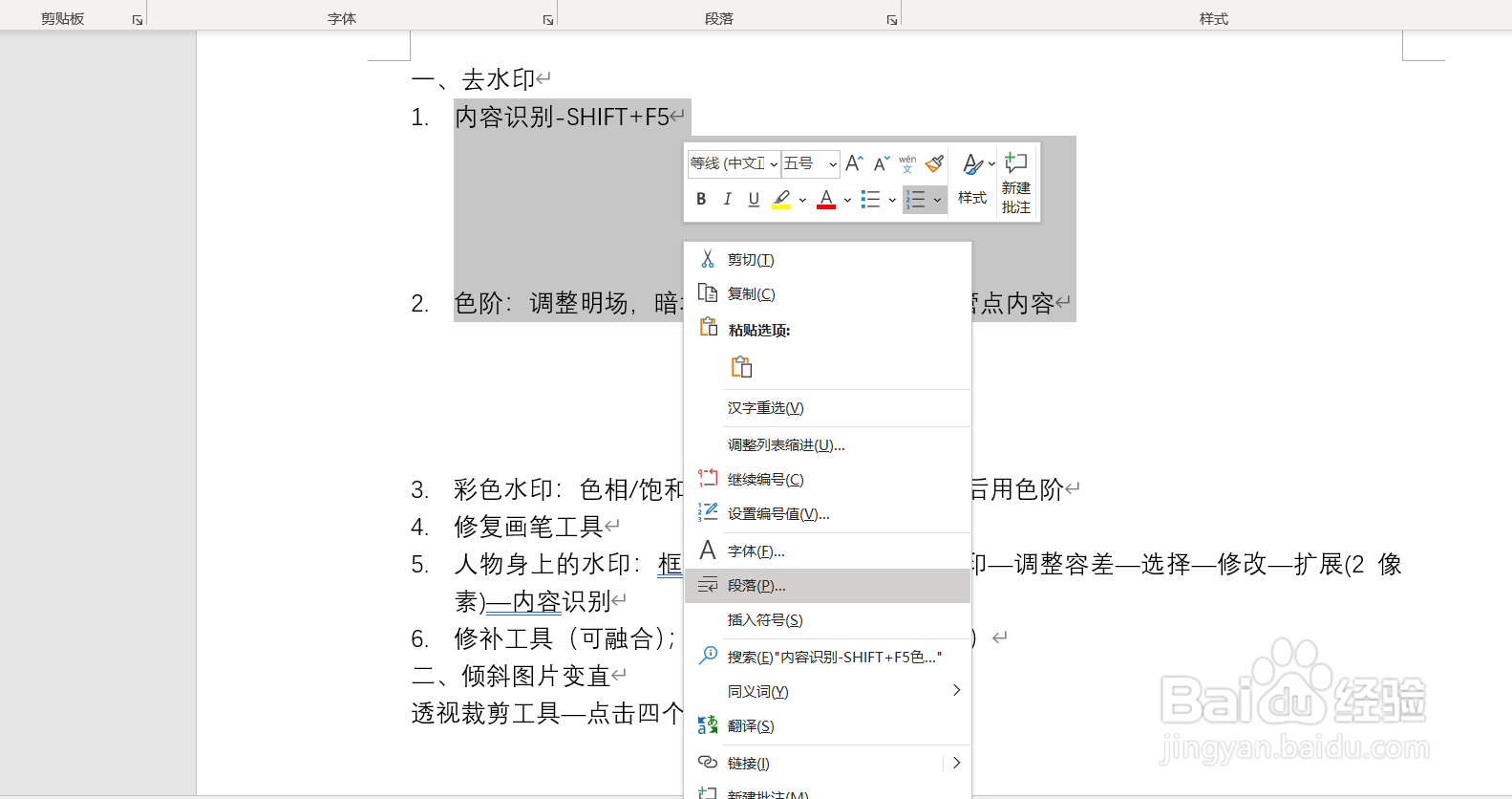
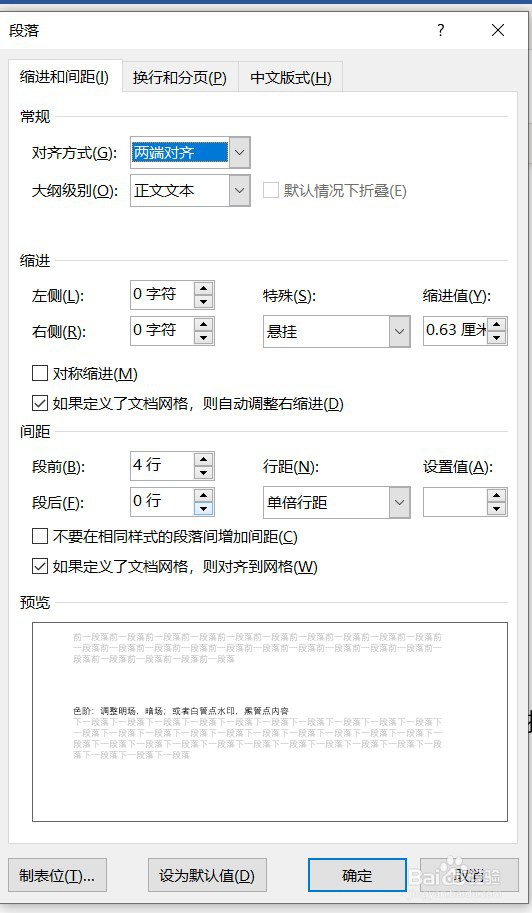
3、点击确定,回到文档,此时文字间已经没有空格了。
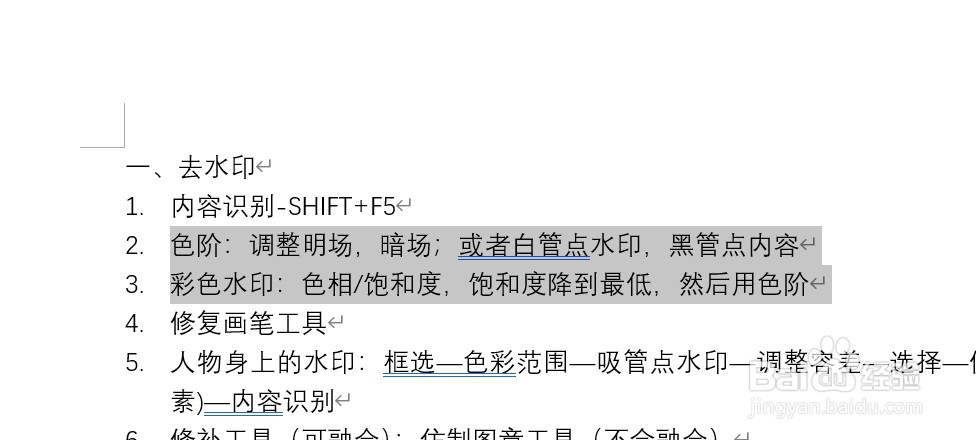
4、这种的文字之间的空格,在菜单栏中点击“替换”,弹出查找与替换对话框。
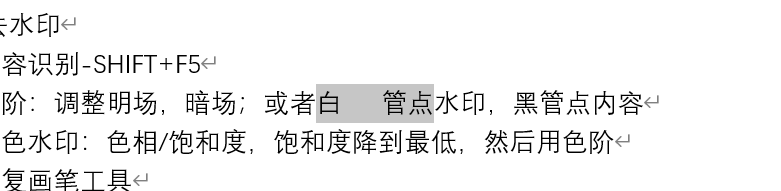
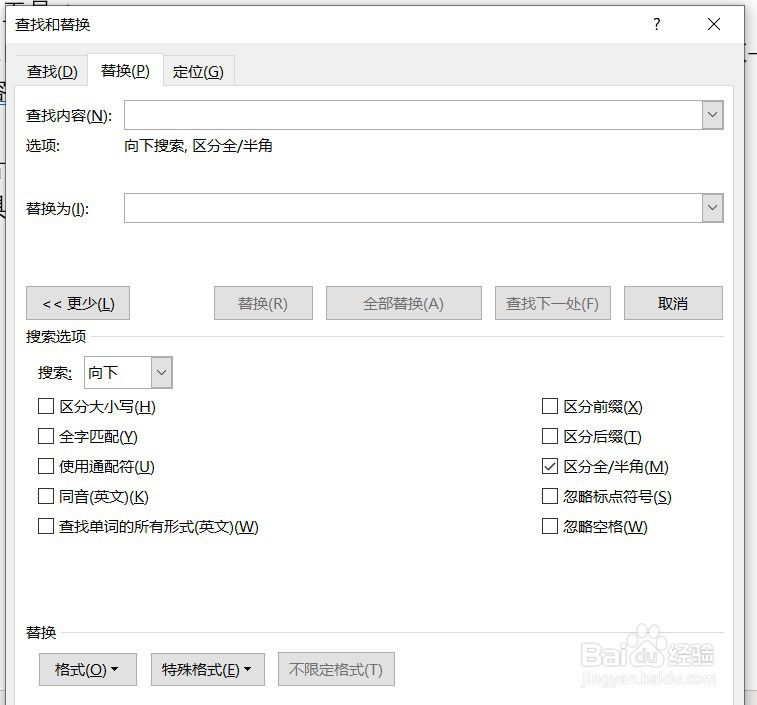
5、点击最下方的特殊格式,选择空白区域,查找内容后面出现“^w”。
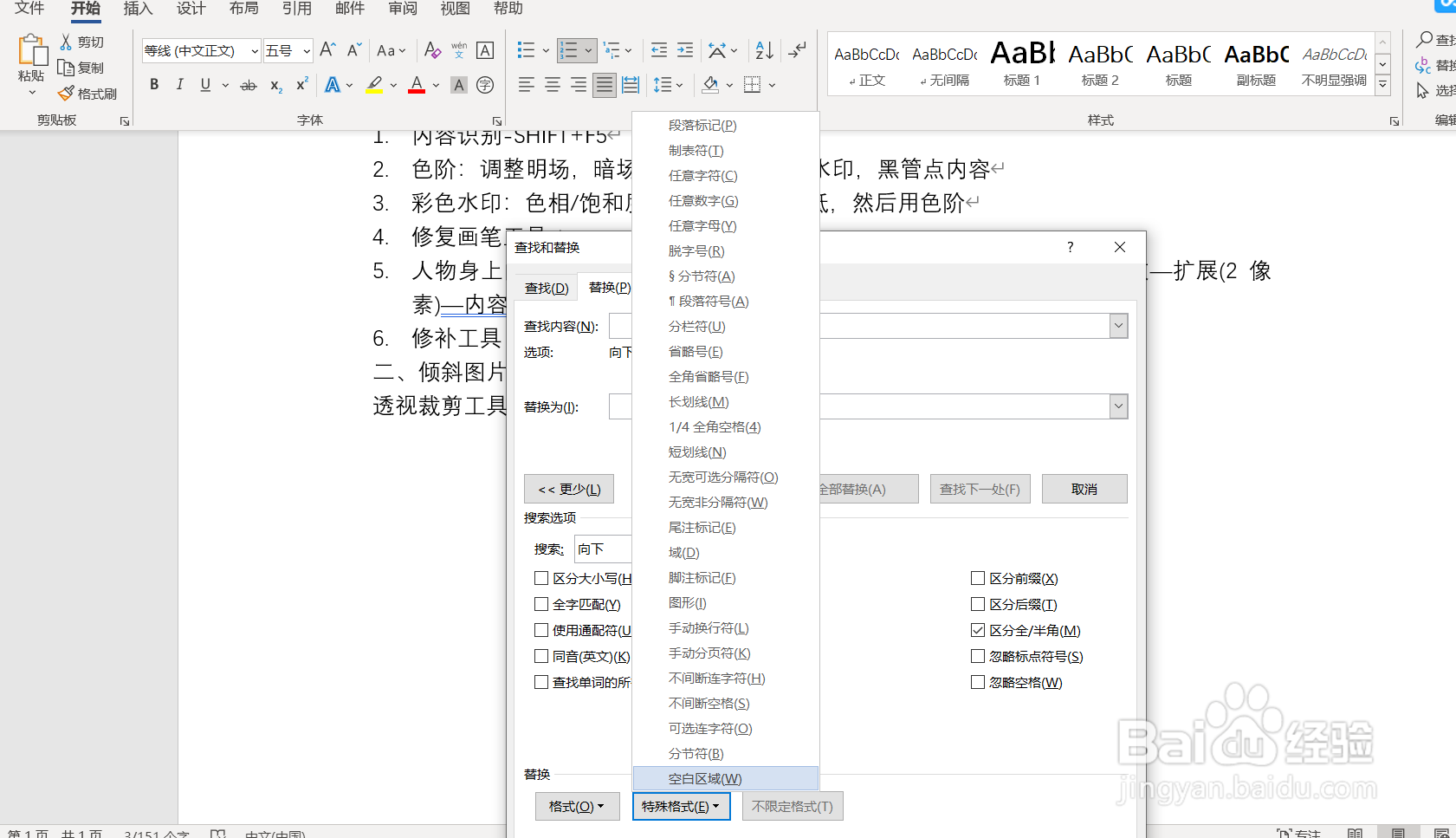
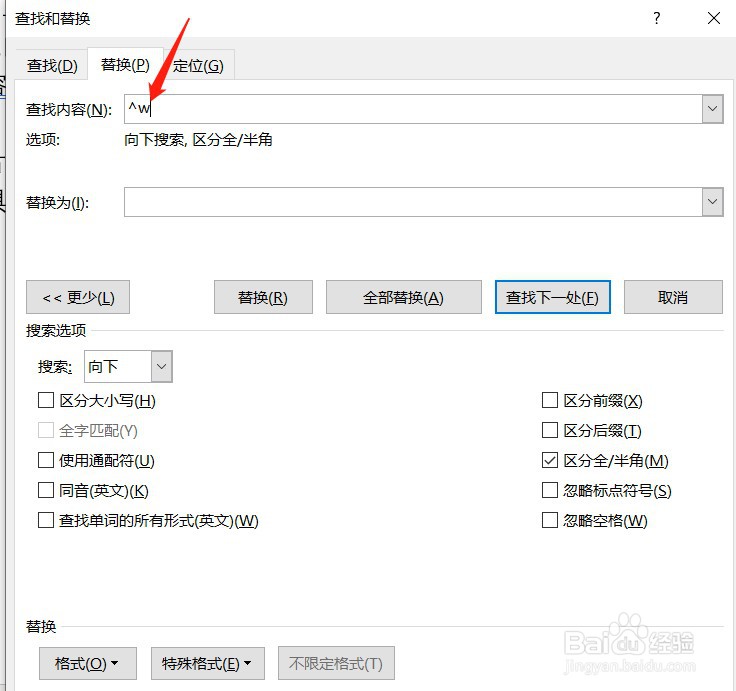
6、点击全部替换,哎弹出来的对话框里点击确认,关闭“查找与替换”界面,可以看到WORD文档软件中的空格已经全部删除了。
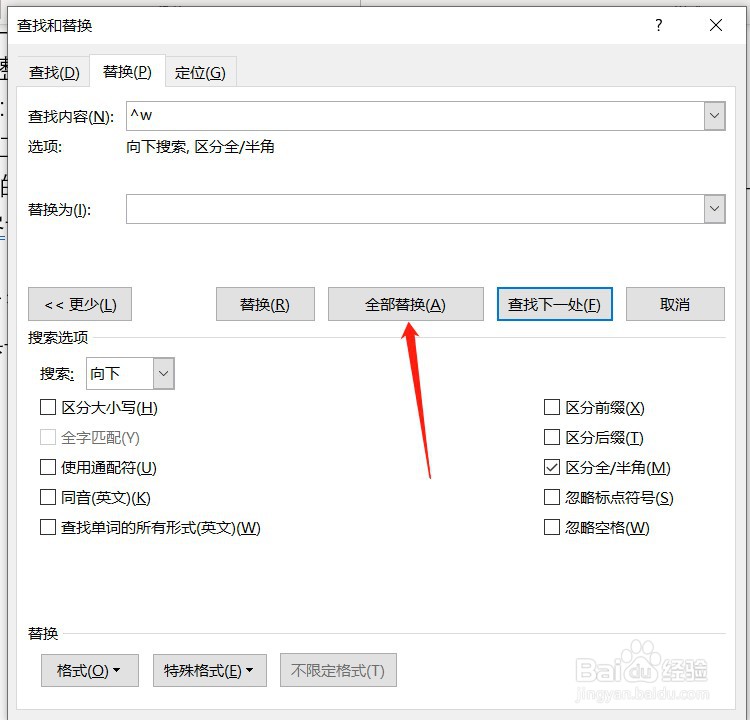
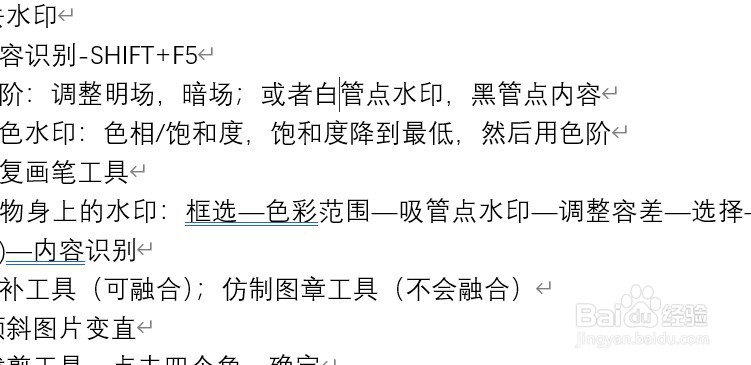
声明:本网站引用、摘录或转载内容仅供网站访问者交流或参考,不代表本站立场,如存在版权或非法内容,请联系站长删除,联系邮箱:site.kefu@qq.com。
阅读量:159
阅读量:174
阅读量:183
阅读量:115
阅读量:102